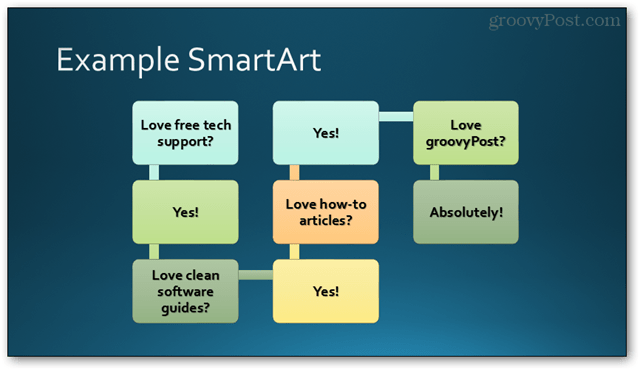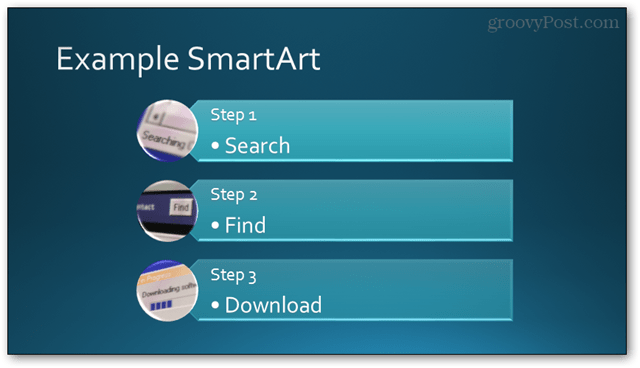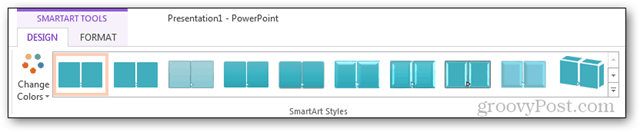Naredite PowerPoint predstavitve z SmartArtom
Microsoftova Pisarna Power Point / / March 17, 2020
Nazadnje posodobljeno dne
Iščete način, kako bi vaše PowerPoint predstavitve med sestanki še manj dolgočasne? Uporaba funkcije SmartArt jih lahko naredi bolj vizualno zanimive. Obstaja nekaj različnih načinov za ustvarjanje grafike. Ogledali si bomo vsakega posebej.
Kaj je ta funkcija?
Grafika SmartArt je vizualna predstavitev vaših podatkov, ki jih lahko hitro in enostavno ustvarite, med različnimi postavitvami, da učinkovito sporočite svoje sporočilo ali ideje. Na voljo je v programu Microsoft Office 2007 ali njegovih novejših različicah.
Na začetku z jezičkom Vstavljanje
Na katerem koli diapozitivu predstavitve kliknite Vstavi> SmartArt da se prikaže okno Grafika.
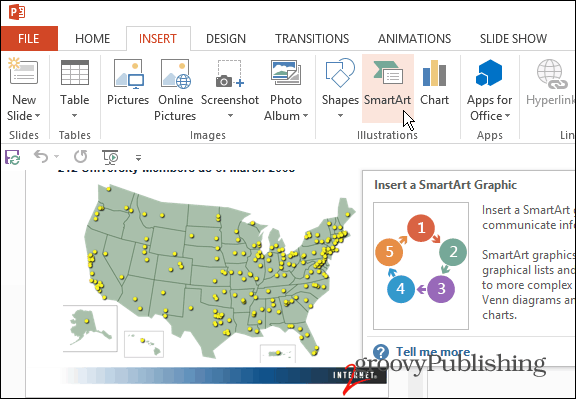
V oknu vam bodo privzeto prikazane vse grafike, ki so na voljo, med katerimi lahko izbirate.
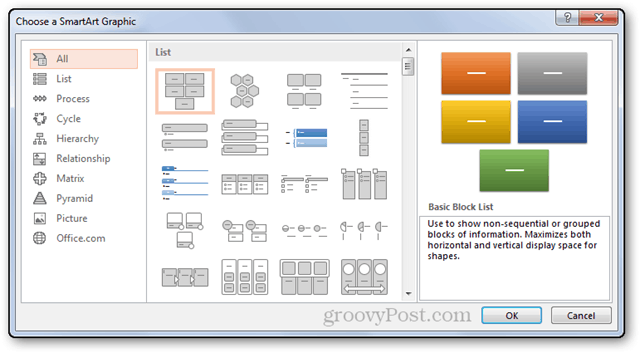
Za ta korak bom preizkusil Podroben postopek grafični.
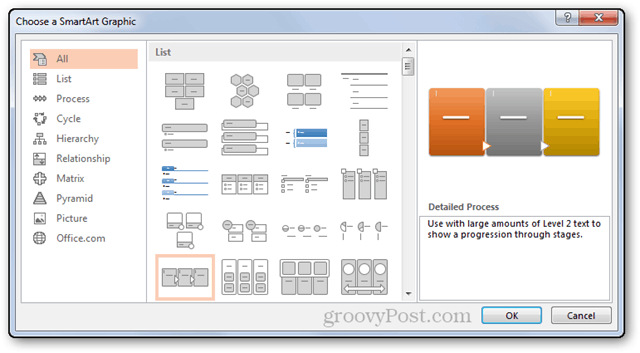
Po pritisku v redu, bo vstavljena vaša grafična umetnost. Majhno podokno na njeni strani vam bo omogočilo, da vnesete želeno besedilo.
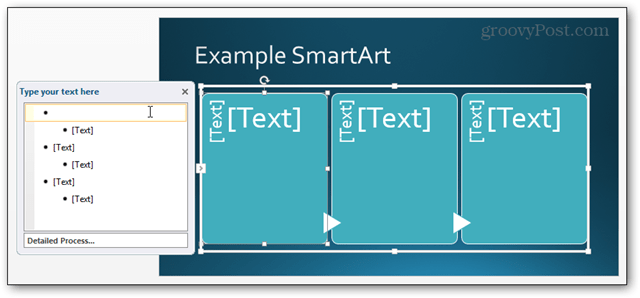
Tu je kratki primer, ki sem ga naredil za namen te vadnice.
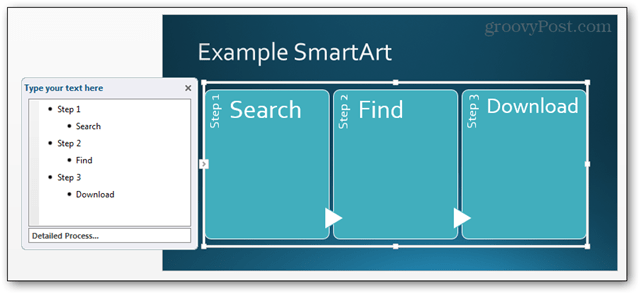
S seznama nabojev
Če imate vnaprej pripravljen seznam oznak, ki ga želite pretvoriti, PowerPoint vse to zelo enostavno. Tu je seznam, ki ga bom uporabljal.
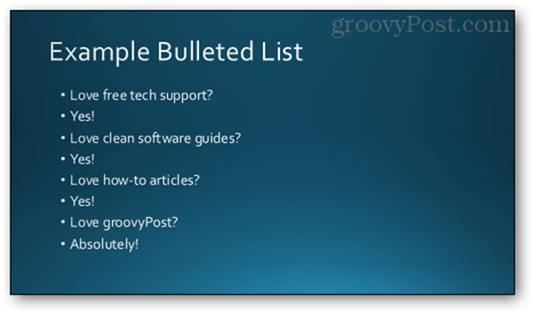
Začnite tako, da kliknete znotraj svojega seznama, da ga izberete.
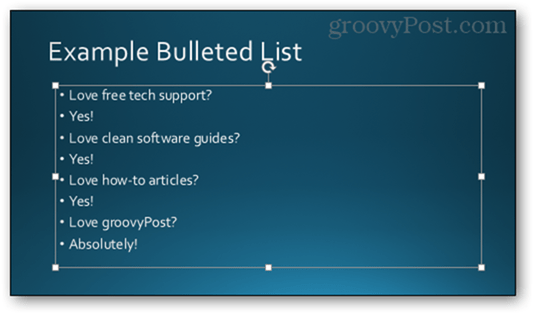
To vas bo pripeljalo do Oblika zavihek, od tu izberite Pretvarjanje v SmartArt.
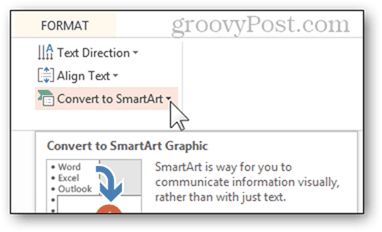
Premaknete miško nad predstavljenimi možnostmi vam bo prikazal predogled v živo, kako bo videti.
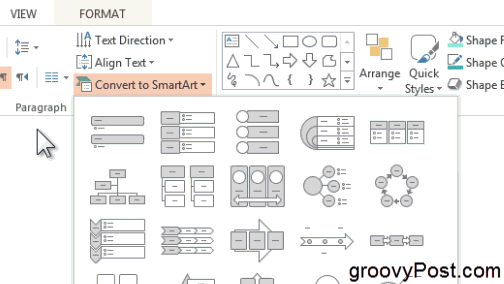
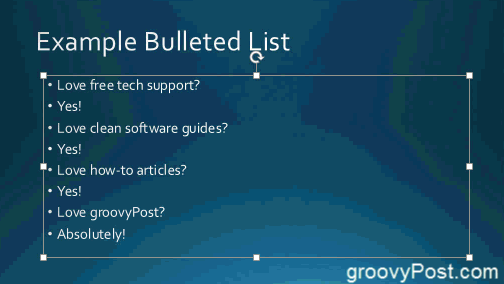
Lahko kliknete tudi na Več grafike SmartArt možnost na dnu menija.
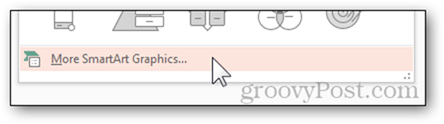
To bo odprlo okno z vsemi razpoložljivimi možnostmi.
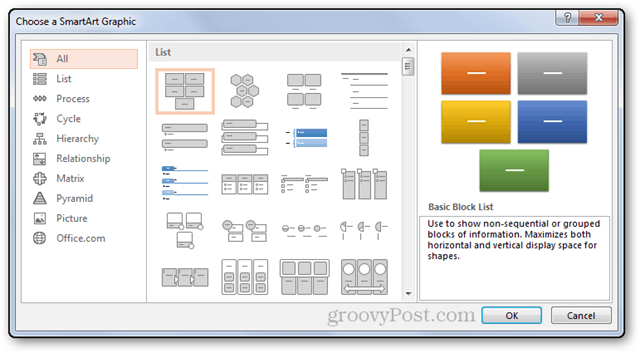
Od začetka s hitrimi gumbi besedilnega polja
Na katerem koli novem diapozitivu z uporabo postavitve, ki vključuje besedilno polje, lahko kliknete Vstavite grafiko SmartArt gumb.
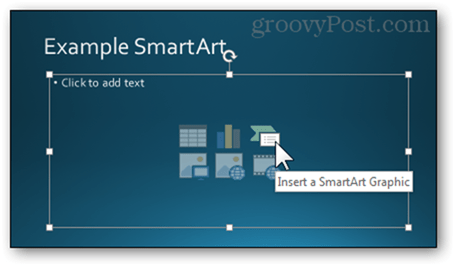
To vas bo spet pripeljalo do okna, ki ste ga že poznali. Od tod veste, kaj storiti.
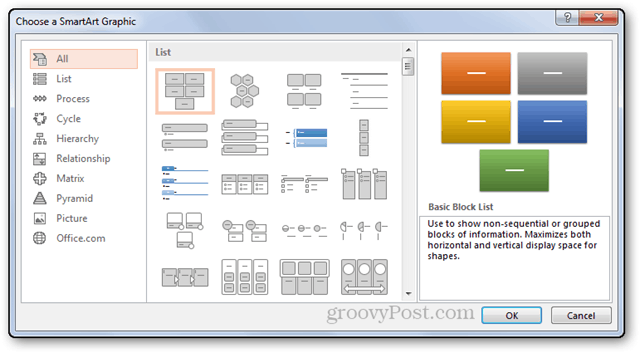
Urejanje vašega SmartArt-a
Ko je še vedno izbrana grafika, kliknite na Oblikovanje zavihek.
Nato lahko spremenite slog.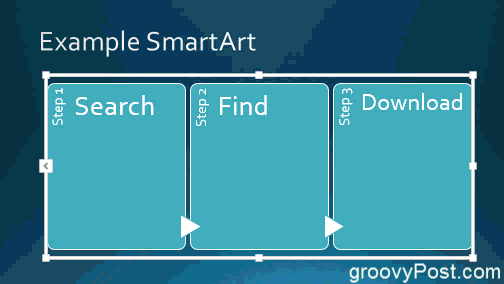
Barva.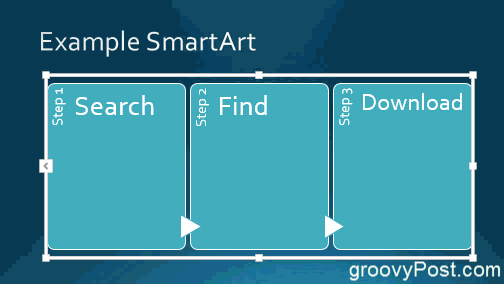
Tudi postavitev:
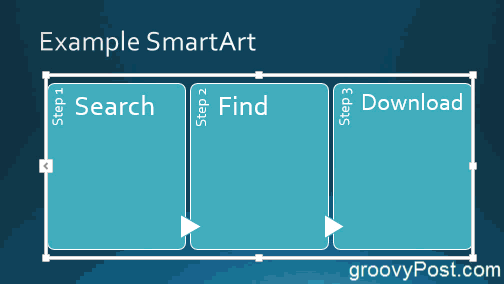
Zaključek
Uporaba te funkcije je odličen način za osvežitev predstavitve in predstavitev podatkov na urejen in organiziran način. Če se z njim dovolj poigrate, boste ugotovili, da je lahko pravi reševalec težkih predstavitev. Tu je nekaj primerov grafike SmartArt, s katero sem zelo zadovoljen: